Introduction
Ver. all 2016 2019 2021 2024 365
エクセルでワークシートごとにページ番号を「1」から振る方法です。
通常、複数のワークシートを使用している際に印刷ボタンを押すと、最初のシートから順番に「1」から番号が振られます。
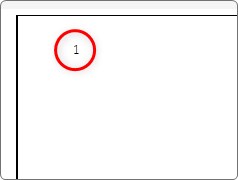
ワークシートを別にしていてもページ番号は連続して振られていきます。
ワークシートごとに「1」から番号を振りたい時は、各ワークシートで設定が必要になりますよ。
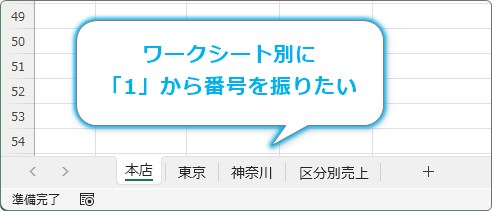

【Shift】キーを上手く利用したいにゃ
ワークシートごとにページ番号を振る方法
ワークシートごとに「1」から番号を振るには、それぞれのワークシートで「先頭ページ番号」を設定しなければなりません。
Excelにはページ番号がいくつからスタートするかを指定できる場所があります。
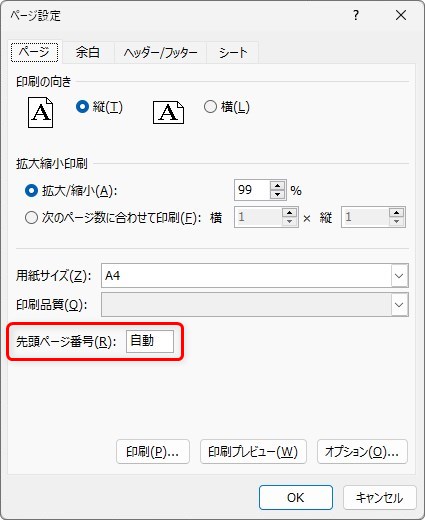
こちらを、全て[自動]から「1」に変更してあげます。
さっそく設定といきたいところですが、複数のワークシートを一つ一つ設定するのは面倒です。
全てのワークシートを同時選択して一度で終わらせてしまいましょう。
最初のワークシートが選択されている状態で、
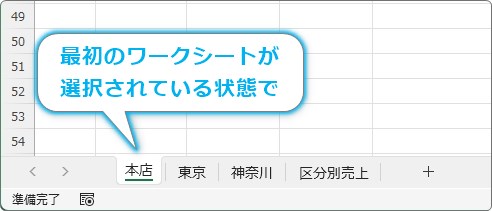
【Shift】キーを押しながら最後のワークシートをクリック。
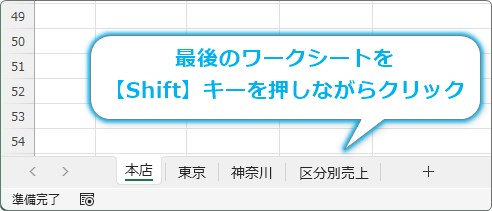
これで全てのワークシートが選択されます。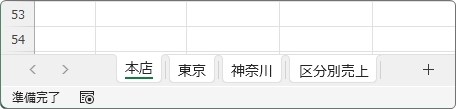
選択できたら、まず普段の方法でページ番号を設定しましょう。
※全てのワークシートにページ番号が設定されます
では、先頭ページの設定です。
方法は、[ページレイアウト]タブ → [ページ設定]起動ツールをクリック。

表示された画面の下の方に[先頭ページ番号]という場所があります。
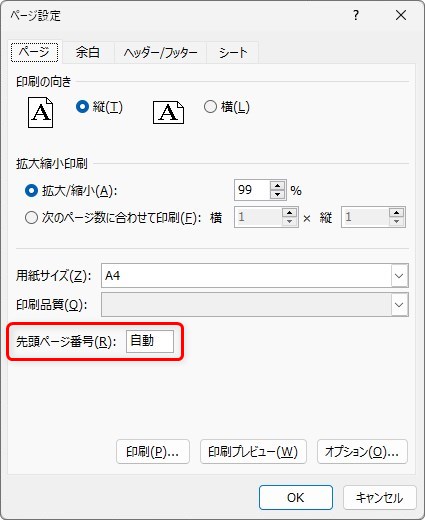
最初は「自動」になっているので、これを消して1と入力しましょう。
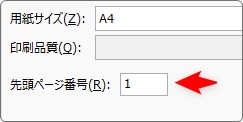
[OK]を押せば、各ワークシートで「1」から番号がスタートするようになっています。
※ワークシート全体選択を解除しておきましょう。(どこか1つのワークシートの見出しをクリックする)
[ファイル] → [印刷]を押して、印刷プレビューでページを移動して確認してみましょう。
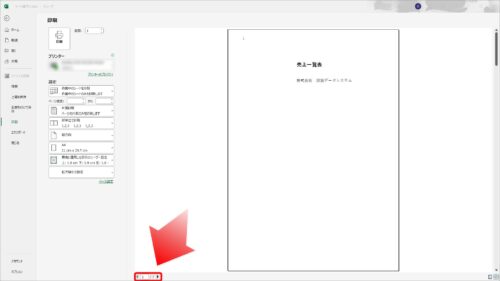
また、一度に印刷を終わらせたい時は印刷の範囲が[ブック全体を印刷]になっているか確認しましょう。
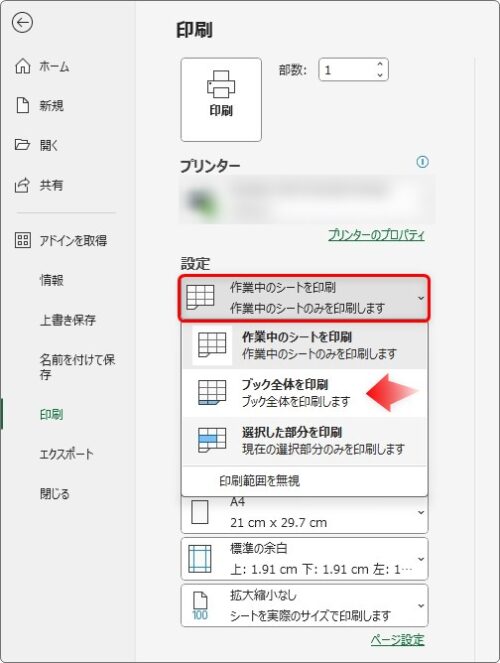
まとめ
【Shift】キーで複数ワークシートを同時に選択して、操作は一度で終わらせてしまいましょう。
ワークシートごとに用紙の向きなど設定を変えられるのがExcelの良いところ。でも、自由にページ番号を振るのは苦手です。
印刷の細かい設定をしたいときは文書作成ソフトウェアのWordの方が便利なこともあります。
Wordが得意な方はExcelのデータをWordに貼り付けてから印刷するのも一つの方法ですよ。

用紙の向きをシートごとに変えられるのは嬉しいにゃ


